
Terdapat begitu banyak perkara berguna yang boleh anda lakukan dengan Android yang mungkin anda tidak tahu. Daripada ROM tersuai kepada pelancar cantik, apl, pemberitahuan LED, kawalan gerak isyarat, pek ikon dan tweak, terdapat banyak perkara untuk membuatkan anda gembira buat seketika. Berikut ialah sembilan perkara yang perlu dicuba oleh setiap pemilik Android.
Kawalan gerak isyarat
Android Pie menambah cara baharu untuk mengawal peranti anda. Selain bar navigasi tiga butang tradisional di bahagian bawah paparan, anda boleh menggunakan sistem navigasi berasaskan gerak isyarat baharu. Selepas masa yang singkat membiasakannya, ia menawarkan pengalaman pengguna yang lebih pantas dan lancar dalam kehidupan seharian.
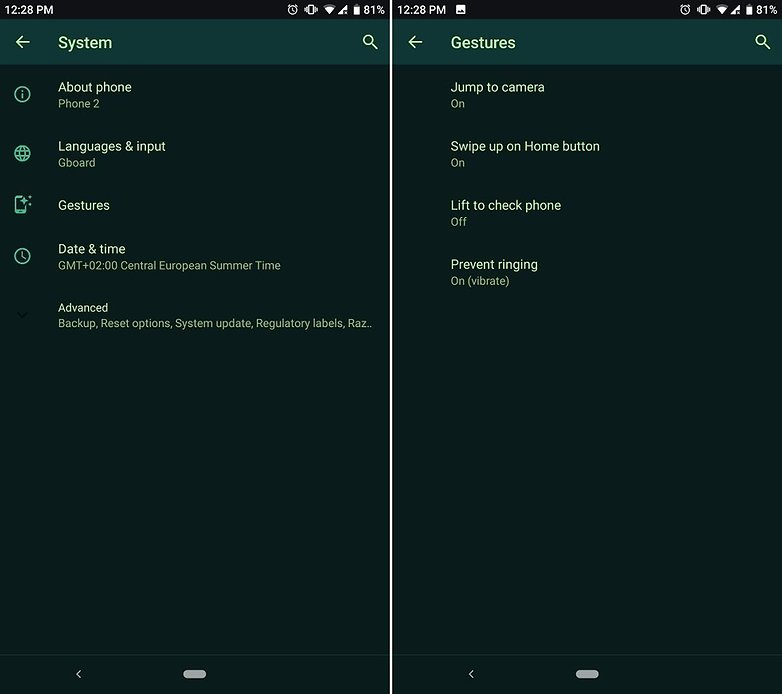
Cara mengaktifkan gerak isyarat navigasi pada Android Pie. / © NextPit
Untuk mengaktifkan kawalan gerak isyarat, pergi ke Tetapan > Sistem > Gerak Isyarat > Leret ke atas pada butang Laman Utama.
-
Leret ke atas pada butang Laman Utama untuk membuka paparan apl terbaharu. Anda boleh bergerak ke kiri dan kanan untuk melihat senarai dan leret ke atas untuk mengosongkan apl. Tekan dan tahan ikon apl untuk melihat pilihan Skrin Pisah. Anda juga boleh berinteraksi dengan apl dalam borang ini untuk memilih dan menyalin teks daripada satu ke satu sama lain
-
Leret ke atas pada butang Laman Utama dua kali untuk membuka laci apl
-
Leret ke kanan dan tahan butang Utama untuk menatal perlahan antara apl dan lepaskan untuk membuka apl di tengah
-
Leret ke kanan dengan cepat dan lepaskan untuk beralih ke apl sebelumnya
-
Tekan dan tahan butang Laman Utama untuk membuka Google Assistant seperti sebelum ini
Utamakan pemberitahuan
Sejak Android 8.0 Oreo, pengendalian pemberitahuan telah dipertingkatkan dengan baik. Anda boleh mengurus mikro semua jenis pemberitahuan yang boleh dihantar oleh apl dan menetapkan syarat yang sesuai untuk anda. Ini caranya:
- Tekan dan tahan apl yang ingin anda ubah untuk memaparkan menu
- Buka maklumat apl, kemudian Pemberitahuan
- Tinker dengan kotak pilihan dan pilihan yang anda mahu
- Di bawah kami menunjukkan contoh dengan Facebook, aplikasi yang sangat berat pemberitahuan
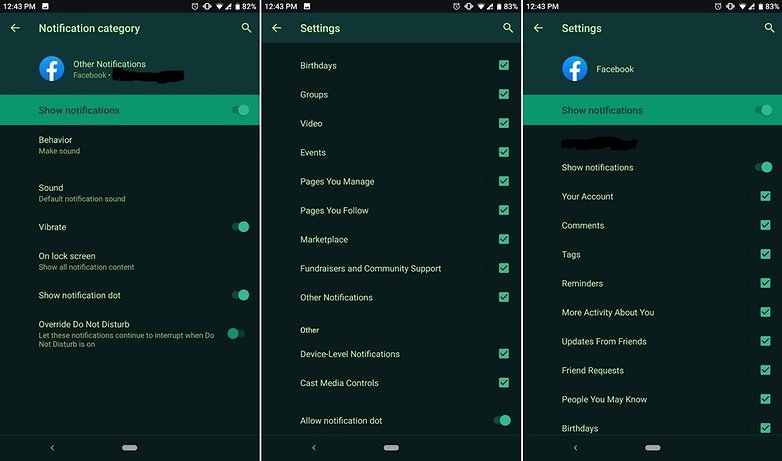
Perhalusi pengalaman pemberitahuan anda. / © AndroidiPIT
Tajamkan Wi-Fi anda
Adakah anda tahu anda boleh memberitahu Chrome untuk menjimatkan masa dan wang dengan mengurangkan penggunaan data? Kebanyakan orang tidak. Dengan menggunakan tetapan ini, saya telah mengurangkan penggunaan data saya sebanyak 30 peratus pada bulan lalu. Bagaimana untuk penjimatan mudah?
- Pergi ke Chrome > Tetapan > Penjimat Data dan hidupkannya
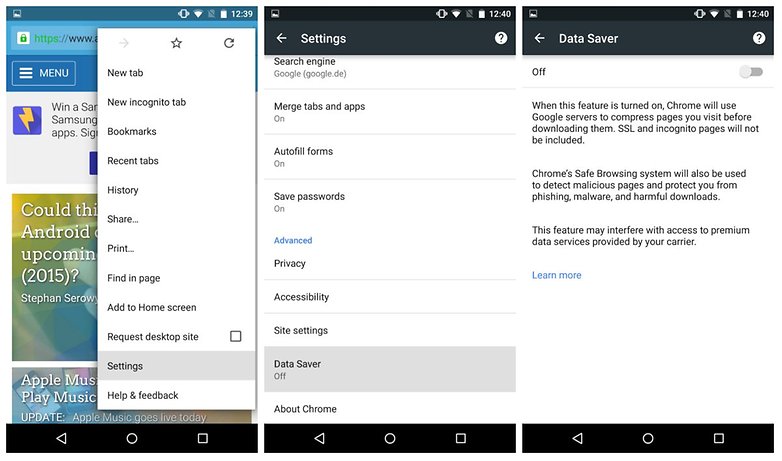
Semua orang harus memberitahu Chrome untuk memampatkan halaman web sebelum memuat turunnya. / © NextPit
Begitu juga, adakah anda tahu anda boleh memberitahu telefon anda untuk memastikan Wi-Fi dihidupkan semasa tidur?
- Cuma pergi ke Tetapan > Wi-Fi > Lanjutan
- Klik pada Pastikan Wi-Fi dihidupkan semasa tidur
- Pilih Sentiasa
Melakukan ini bermakna anda bukan sahaja akan memuat turun sesuatu semasa paparan telefon anda dimatikan, tetapi anda juga akan menjimatkan hayat bateri, kerana telefon anda tidak perlu menyambung semula ke Wi-Fi setiap kali anda membangunkannya.
- Cara meningkatkan isyarat Wi-Fi telefon anda
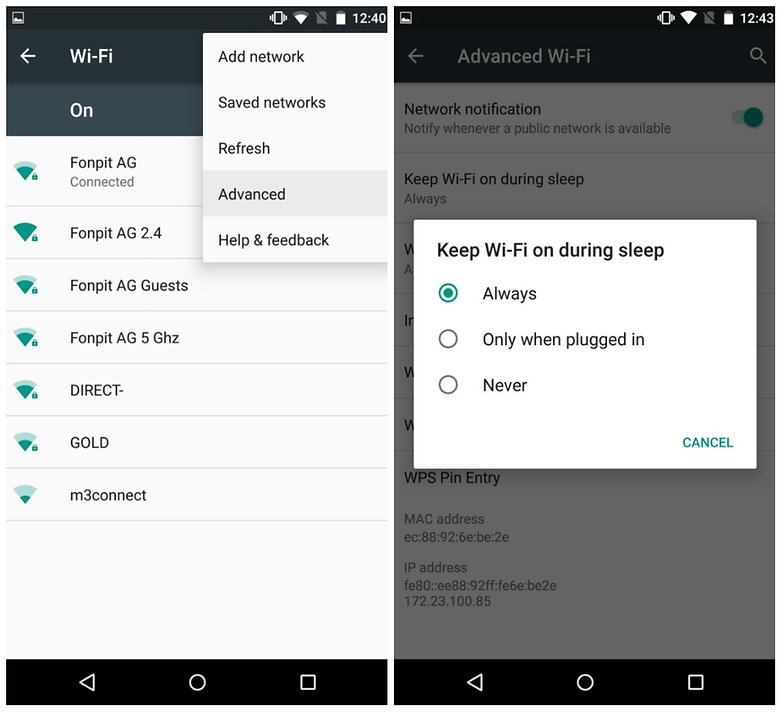
Tetapan Wi-Fi Lanjutan ialah tempat yang bagus untuk menjimatkan masa, wang dan hayat bateri. / © NextPit
Optimumkan bateri anda
Tidak kira peranti Android yang anda miliki, terdapat cara untuk meningkatkan hayat bateri dari awal. Pertama sekali, anda harus mematikan ‘paparan ambien’ atau ‘kecerahan suai’. Tetapan ini menukar kecerahan paparan berdasarkan keadaan pencahayaan semasa, tetapi ia tidak sempurna.
Penderia yang digunakan untuk menentukan tahap cahaya tidak setepat mata manusia, anda boleh menetapkan kecerahan paparan yang lebih sesuai untuk keadaan semasa, dan memandangkan paparan ialah kawasan utama di mana hayat bateri hilang, pastikan anda menyimpannya di tahap paling rendah yang mungkin.
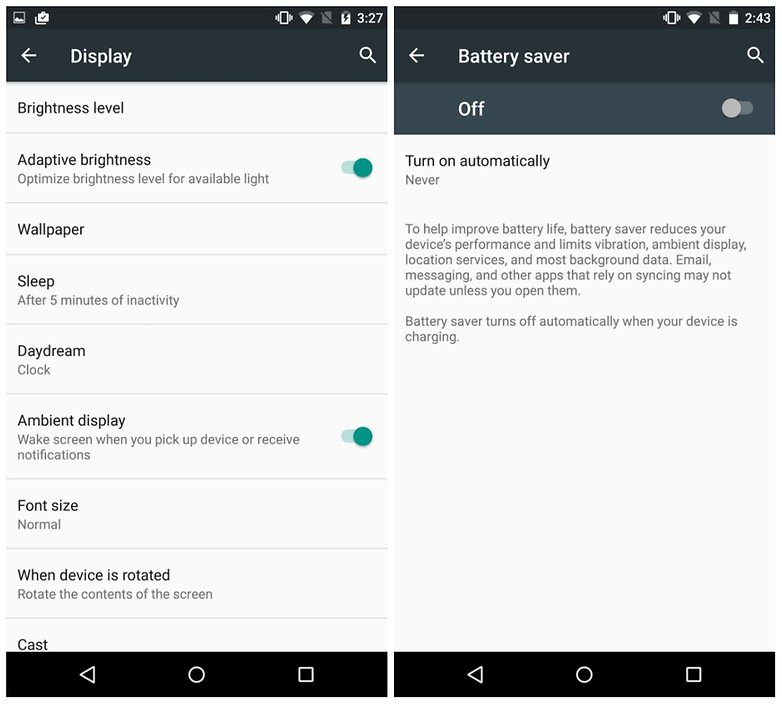
Pastikan anda melumpuhkan paparan ambien dan gunakan fungsi penjimatan bateri apabila perlu. / © NextPit
Selain itu, semua UI Android utama datang dengan beberapa bentuk mod penjimatan bateri. Walaupun kekuatan setiap satu berbeza-beza, ia patut digali untuk melihat cara ia boleh digunakan dengan terbaik untuk keperluan khusus anda. Sebagai contoh, mod Stamina Sony berubah sangat sedikit dari segi prestasi dan ia adalah salah satu daripada yang anda boleh (dan mungkin sepatutnya) telah didayakan pada setiap masa.
Fungsi penjimatan bateri Android stok sangat mempengaruhi prestasi dan kefungsian apl, jadi mungkin perlu dipertimbangkan untuk menggunakannya hanya apabila ia penting. Penjimat Kuasa HTC, sebaliknya, mempunyai beberapa pilihan yang anda boleh dayakan atau lumpuhkan di dalamnya, menjadikannya kurang tegar berbanding yang lain.
Siasat fungsi bateri pada peranti anda dengan pergi ke tetapan dan cari bateri, kuasa atau sesuatu yang serupa.
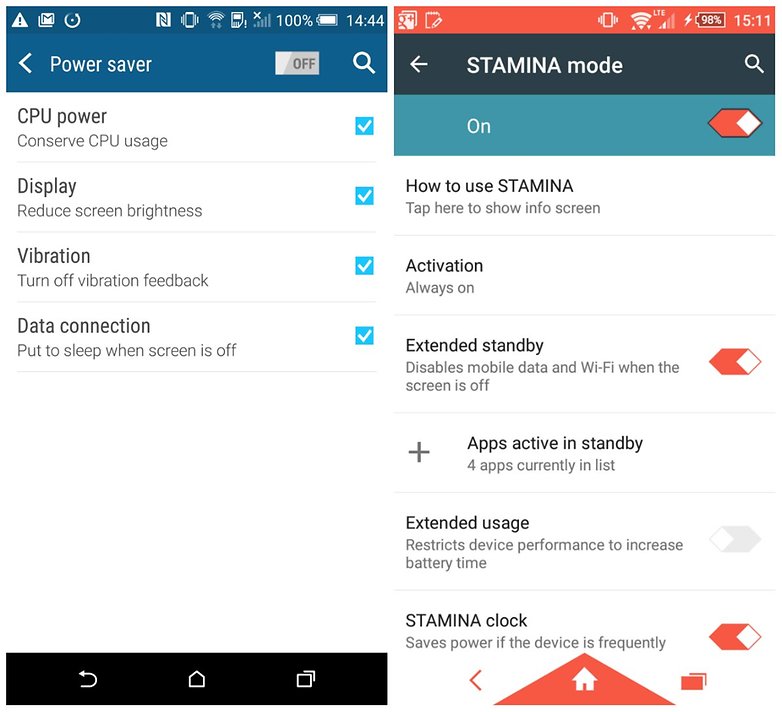
Mod penjimat kuasa HTC (kiri) dan mod Stamina Sony. / © NextPit
Berikan kebenaran apl secara individu
Ini adalah sesuatu yang telah tersedia sejak Android Marshmallow. Ia mempunyai ciri hebat yang perlu anda cuba: kebenaran aplikasi berbutir. Ciri ini membolehkan anda memberi apl kebenaran untuk mengakses perkakasan atau data pada telefon anda berdasarkan keperluan. Jadi jika apl perlu mengakses mikrofon, ia akan meminta kebenaran anda untuk berbuat demikian apabila anda melancarkan apl itu dan apl itu perlu menggunakan perkakasan ini.
Untuk versi Android sebelum Marshmallow, anda perlu memberikan kebenaran itu sebelum memuat turun apl di Gedung Play. Kami menganggap bahawa menafikan beberapa kebenaran apl dalam apl pihak ketiga boleh memecahkannya. Tetapi kini anda boleh mengurus kebenaran ini secara individu. Mencubanya.
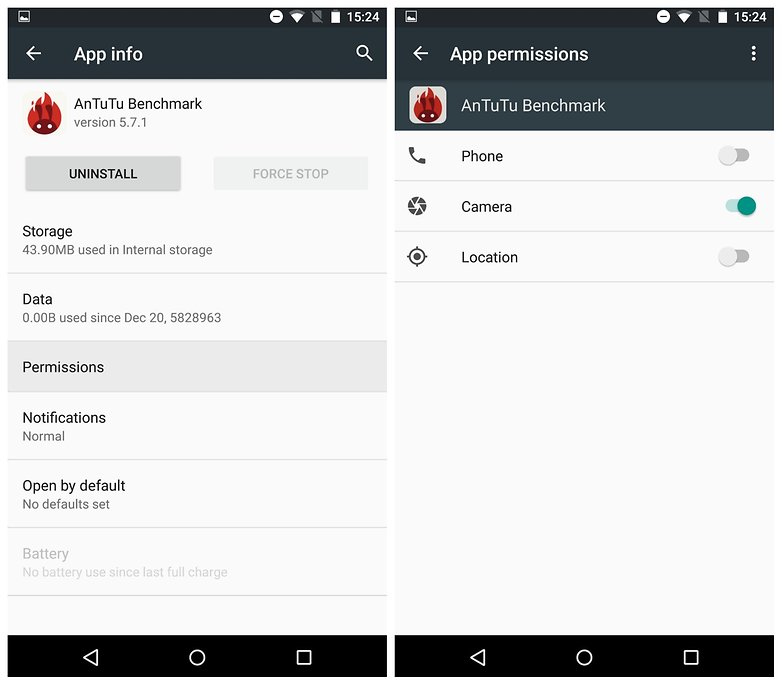
Anda boleh melihat dan menogol kebenaran untuk apl individu. / © NextPit
Gunakan Google Assistant, dayakan sentiasa mendengar
Anda mungkin biasa dengan Google Assistant, yang boleh anda gunakan untuk mendapatkan maklumat dengan cepat dan mudah. Tetapi ia juga lebih daripada itu: Pembantu Google boleh berinteraksi dengan apl anda, mencatat nota, menetapkan peringatan bersama-sama dengan banyak helah pintar yang lain.
Semakin anda menggunakan Google Assistant semakin anda menyedari betapa hebatnya perkhidmatan itu. Untuk memberikan contoh mudah, katakan anda ingin tidur siang, tetapi sudah berada dalam keadaan mengantuk itu dan akan mengangguk. Anda tidak perlu mencapai telefon anda dan membuka apl jam anda, mengira masa anda mahu bangun dan menetapkan penggera untuk itu. Cuma sebut “Okay Google, bangunkan saya dalam masa dua jam.”
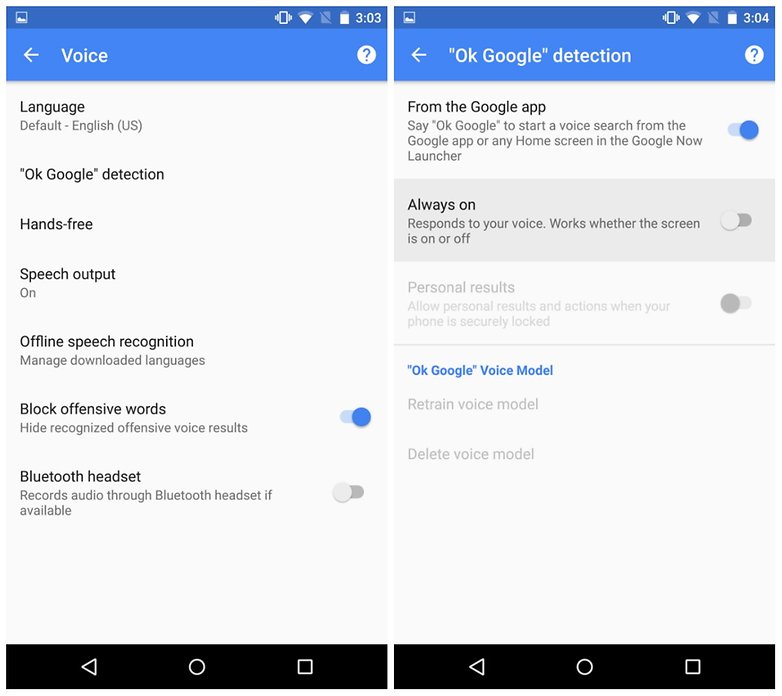
Ketik OK pengesanan Google dan pilih ‘Sentiasa hidup’. / © NextPit
Anda juga boleh menetapkannya untuk berfungsi dari mana-mana skrin dengan pergi ke Tetapan Google > Carian > Suara > Pengesanan Google OK > dan memilih Sentiasa hidup.
Kami telah menyenaraikan lebih daripada 100 arahan suara Google Assistant untuk anda gunakan – cuba mereka.
Sediakan Cari Peranti saya
Cara Cari Peranti Saya tidak dipradayakan pada setiap telefon Android yang saya tidak tahu. Cari Peranti saya ialah alat hebat yang membolehkan anda menjejaki telefon yang hilang atau dicuri, menguncinya dari jauh, membunyikan telefon atau memadam kandungannya dan juga memaparkan mesej skrin kunci untuk sesiapa sahaja yang menemuinya. Ia mungkin bukan perkara paling seksi yang anda lakukan dengan telefon Android anda, tetapi ia sepatutnya menjadi perkara pertama yang anda lakukan.
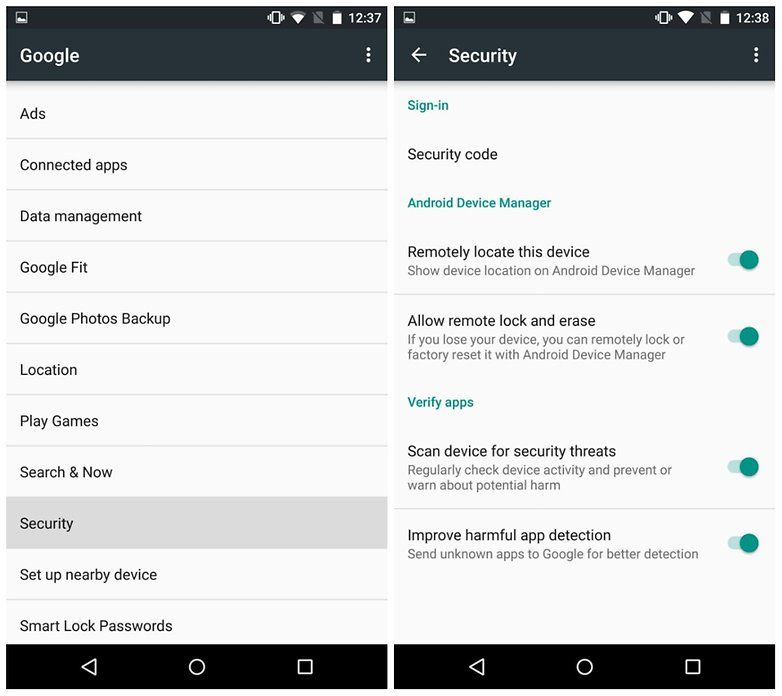
Beri Cari Peranti saya kuasa untuk mengunci atau memadam data anda sekiranya berlaku kehilangan atau kecurian. / © NextPit
Anda akan menemui kebenaran untuk Cari Peranti saya dalam apl Tetapan Google di bawah Keselamatan. Anda boleh mendayakannya untuk mengesan telefon anda dari jauh serta mengunci atau memadam kandungannya. Tetapi anda juga perlu mengaktifkannya sebagai pentadbir peranti.
- Pergi ke Tetapan > Keselamatan > Pentadbir Peranti
- Tandai kotak di sebelah Cari Peranti Saya
Cari Peranti Saya

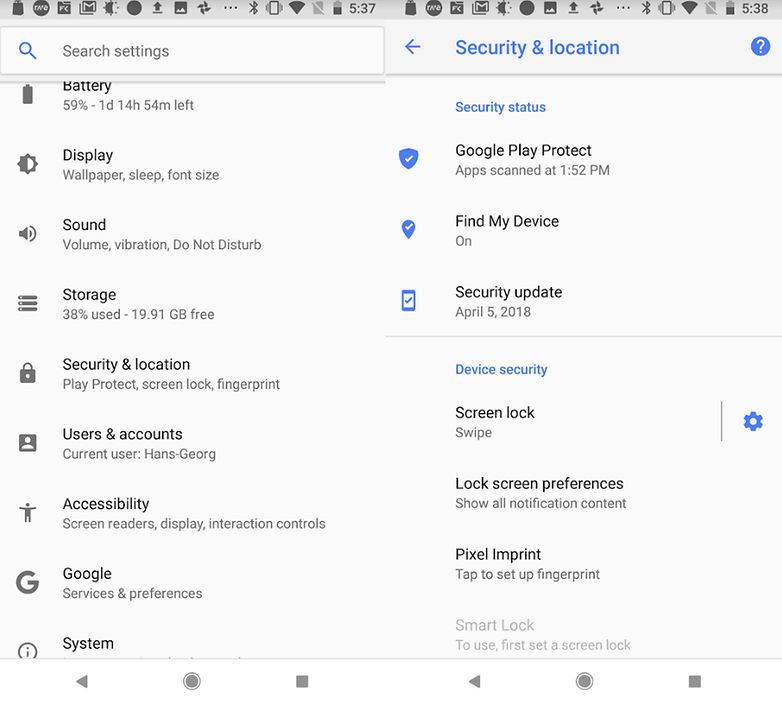
Pastikan cari peranti saya didayakan / © NextPit
Jimat masa dengan NFC
Ramai orang tidak menyedari apa itu NFC, cara ia berfungsi atau apa yang ia boleh lakukan untuk anda. Tetapi NFC adalah cemerlang. Satu ketikan boleh memasangkan fon kepala Bluetooth anda dengan telefon anda, memindahkan semua kandungan telefon lama anda kepada yang baharu, atau menghantar mesej lalai kepada kenalan apabila anda masuk ke pintu di rumah. Untuk maklumat lanjut mengenainya, klik di bawah:
- Apakah NFC dan mengapa anda perlu menggunakannya
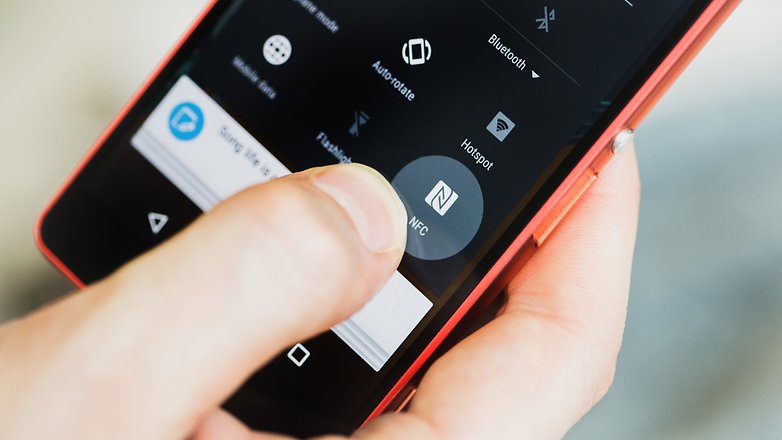
Pindahkan maklumat dengan lebih pantas dengan menggunakan NFC / © NextPit
Sesetengah lelaki juga menanam cip NFC di tangannya supaya dia tidak perlu membuka kunci telefonnya lagi. Anda tidak perlu pergi sejauh itu, tetapi peranti yang dilengkapi NFC dan satu pek tag NFC akan mengubah hidup anda dan menjimatkan banyak masa. NFC ialah salah satu perkara yang paling hebat dan kurang mendapat perhatian untuk dilakukan dengan Android anda.
Kesejahteraan Digital
Diperkenalkan dengan Android 9 Pie, ciri baharu ini bertujuan untuk menyelamatkan anda daripada diri sendiri, atau lebih baik lagi, mengimbangi hubungan manusia-peranti secara berkesan dengan cara yang sihat. Jika anda bimbang tentang ketagihan telefon pintar atau membuang masa dengan menatal tanpa tujuan, maka ini benar-benar boleh membantu anda.
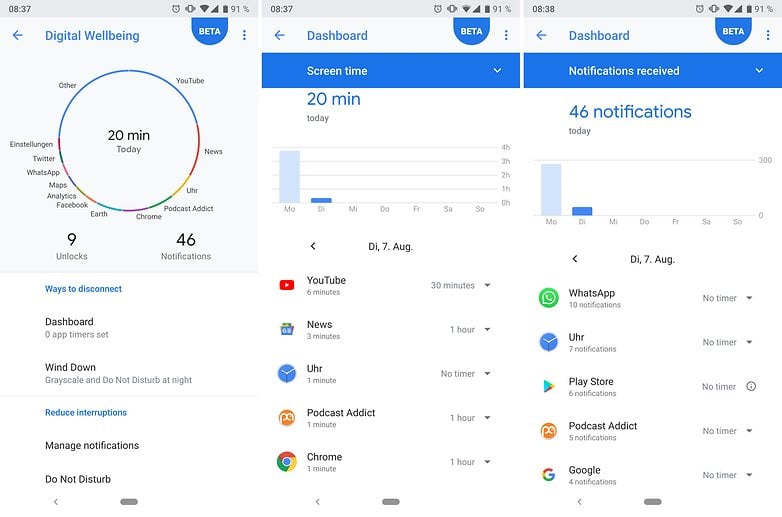
Kesejahteraan Digital direka untuk menyedarkan pengguna tentang cara menggunakan telefon pintar mereka. / © NextPit
Papan pemuka menunjukkan kepada anda bilangan pemberitahuan yang dihantar oleh apl kepada anda, jumlah masa yang anda luangkan dalam apl dan kekerapan anda menyemak telefon anda. Anda juga boleh menetapkan had masa harian untuk mengelakkan diri anda daripada membuang masa dalam apl yang mengurangkan masa.
- Kami menyukai penderia cap jari dalam paparan
- Mencari telefon pintar Android baharu? Berikut adalah kegemaran kami
Apa lagi yang perlu dilakukan oleh semua orang dengan Android mereka? Kongsi petua anda dalam komen.
